AutoCAD2013中文版工作界面使用教程
AutoCAD 2013中文版的经典工作界面由标题栏、菜单栏、工具栏、绘图窗口、光标、命令窗口、状态栏、坐标、模型/布局选项卡、命令窗口、状态栏、滚动条等组成。接下来小编就给大家详细的介绍一下AutoCAD2013中文版工作界面使用教程,亲测可用!

1.标题栏:
用于显示AutoCAD2013中文版的程序图标以及当前所操作图形文件的名称和右上角的关闭退出AutoCAD2013中文版按钮。
2.菜单栏:
用其执行AutoCAD2013中文版的大部分命令。单击菜单栏中的某一项,会弹出相应的下拉菜单。
3. 工具栏:
AutoCAD2013中文版提供了很多多个工具栏,每一个工具栏上均有一些形象化的按钮。单击某一按钮,可以启动AutoCAD2013中文版的对应命令。
用户可以根据需要打开或关闭任一个工具栏。方法是:在已有工具栏上右击,AutoCAD2013中文版弹出工具栏快捷菜单,通过其可实现工具栏的打开与关闭。
此外,通过选择与下拉菜单“工具”|“工具栏”|“AutoCAD”对应的子菜单命令,也可以打开AutoCAD2013中文版的各工具栏。
4. 绘图窗口:
绘图窗口类似于手工绘图时的图纸,是用户用AutoCAD2013中文版绘图并显示所绘图形的区域。
5. 光标:
当光标位于AutoCAD2013中文版的绘图窗口时为十字形状,所以又称其为十字光标。十字线的交点为光标的当前位置。AutoCAD2013中文版的光标用于绘图、选择对象等操作。
6. 坐标系图标:
坐标系图标通常位于绘图窗口的左下角,表示当前绘图所使用的坐标系的形式以及坐标方向等。AutoCAD2013中文版提供有世界坐标系(World Coordinate System,WCS)和用户坐标系(User Coordinate System,UCS)两种坐标系。世界坐标系为默认坐标系。
7. 命令窗口:
命令窗口是AutoCAD2013中文版显示用户从键盘键入的命令和显示AutoCAD2013中文版提示信息的地方。默认时,AutoCAD2013中文版在命令窗口保留最后三行所执行的命令或提示信息。用户可以通过拖动窗口边框的方式改变命令窗口的大小,使其显示多于3行或少于3行的信息。
8. 状态栏:
状态栏用于显示或设置当前的绘图状态。AutoCAD2013中文版状态栏上位于左侧的一组数字反映当前光标的坐标,其余按钮从左到右分别表示当前是否启用了捕捉模式、栅格显示、正交模式、极轴追踪、对象捕捉、对象捕捉追踪、动态UCS(用鼠标左键双击,可打开或关闭。)、动态输入等功能以及是否显示线宽、当前的绘图空间等信息。
9. 模型/布局选项卡:
模型/布局选项卡用于实现模型空间与图纸空间的切换。
10.视图方位显示(ViewCube):
AutoCAD2013利用该工具可以方便的将视图按不同的方位显示,但对于二维绘图此功能作用不大。
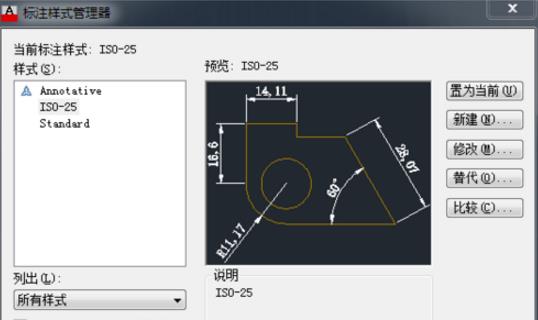
今天的AutoCAD2013中文版工作界面使用教程就到这里了,大家有什么疑问或是建议,欢迎在评论区内留言交流。
小编推荐:
AutoCAD 2013 简体中文破解版:http://www.xitongtiandi.net/soft_tx/4263.html
AutoCAD2013(CAD2013)注册机32/64位版:http://www.xitongtiandi.net/soft_tx/4412.html









 苏公网安备32032202000432
苏公网安备32032202000432